Sobald der Mac aus dem Ruhezustand erwacht, verlangt er nach einem Kennwort, damit Sie weiter arbeiten können. Lesen Sie hier, wie Sie das Passwort nach Ruhezustand anschalten oder deaktivieren.
Passwort-Einstellungen öffnen
Starten Sie die Systemeinstellungen.
Klicken Sie auf Sicherheit.
Unter Allgemein finden Sie den Eintrag Passwort erforderlich.
Passwort nach Ruhezustand deaktivieren
Um den Kennwortschutz abzuschalten, entfernen Sie das Häkchen vor Passwort erforderlich.
Anschließend geben Sie Ihr Kennwort ein.
Klicken Sie auf Bildschirmsperre deaktivieren.
Jetzt fragt Sie Ihr Mac, ob Sie den iCloud-Schlüsselbund deaktivieren und die in Safari gespeicherten Kennwörter entfernen wollen. Wählen Sie eine der beiden Optionen. (Siehe Erklärung unten).
Danach ist das Kennwort nach dem Ruhezustand deaktiviert.
Die in Punkt 4 angesprochene Schlüsselbund-Thematik hat folgenden Hintergrund:
Sobald Sie den Kennwortschutz nach dem Ruhezustand abschalten, kann jeder Ihren Mac bedienen.
Das bedeutet auch: jeder kann die Kennwortdaten aus dem Schlüsselbund nutzen.
Deshalb sollten Sie hier genau überlegen, was Sie tun:
Steht Ihr Mac in einem für andere nicht zugänglichen Raum, können Sie den Schlüsselbund aktiviert lassen.
Kann es jedoch passieren, dass Unbefugte Zugriff auf Ihren Mac haben, sollten Sie entweder den Kennwortschutz aktiviert lassen oder den Schlüsselbund abschalten.
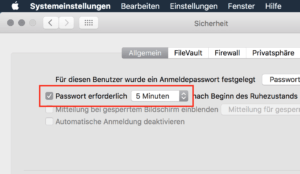
Passwort nach Ruhezustand einschalten
Um den Passwortschutz nach dem Ruhezustand zu aktivieren, setzen Sie ein Häkchen vor Passwort erforderlich.
Anschließend geben Sie eine Zeit ein, ab der der Kennwortschutz aktiv wird.
Die Zeitangabe sollten Sie so setzen, dass Sie nicht gleich nach jedem Ruhezustand wieder ein Kennwort eintippen müssen. Denn das kann lästig werden, wenn sich der Rechner abschaltet, obwohl Sie noch am Schreibtisch sitzen und zum Beispiel Papiere sortieren. In der Praxis haben sie 5 Minuten bewährt.
Lesen Sie im folgenden Tipp, wie Sie sich bei Ihrem Mac automatisch anmelden können.